Как удалить кэш дисплея в Windows 11
Разное / / April 23, 2022
Кэш — это временный файл, который увеличивает скорость 2приложения для извлечения данных из памяти системы. Другими словами, кэш запоминает вывод и процесс каждый раз, когда мы выполняем какую-либо задачу в нашей системе, чтобы увеличить скорость. Почти в каждой системе есть выделенная память для временного файла, но иногда требуется огромный объем памяти, что влияет на производительность нашей системы.
Кэш иногда удобен для выполнения задачи быстрее, чем раньше. Тем не менее, иногда он будет показывать устаревшую информацию, потребляя огромное пространство для хранения и снижая производительность системы. Кроме того, удаление кэша дисплея из вашей системы не повредит, и потребуется несколько минут, чтобы удалить все файлы кэша дисплея и устранить все временные ошибки. Итак, здесь мы знаем несколько разных способов удаления кеша дисплея в Windows 11.

Содержание страницы
- Как удалить кэш дисплея в Windows 11
- Очистить кэш дисплея в Windows 11
- Выполнить очистку диска
- Вывод
Как удалить кэш дисплея в Windows 11
Кэш дисплея используется для запоминания всех данных, связанных с дисплеем, всякий раз, когда мы подключаем один или несколько внешних дисплеев в нашей системе, таких как разрешение экрана и другие режимы. Это экономит время, чтобы снова применить настройки дисплея и повысить производительность. Но иногда, если внешний дисплей может не работать или возникли какие-либо проблемы с настройками, нам необходимо сбросить или удалить кеш дисплея в Windows 11.
Например, если внешнему или основному дисплею требуется время для открытия любого файла, папки или веб-страницы, очевидно, что некоторые файлы кэша дисплея повреждены или устарели. Поэтому нам нужно удалить файлы кеша дисплея из ОС, чтобы решить эту проблему. Но прежде чем удалять кэш дисплея, вы должны войти в учетную запись в качестве администратора в Windows 11.
Очистить кэш дисплея в Windows 11
- Откройте приложение «Выполнить» из меню «Пуск» или нажмите клавишу Window + r.
- Теперь введите или вставьте Редактор а затем нажмите клавишу Enter, чтобы открыть приложение реестра.
- Далее нажмите на Да на вкладке Управление доступом пользователей для аутентификации.
- Затем перейдите по указанному ниже пути.
HKEY_LOCAL_MACHINE\SYSTEM\CurrentControlSet\Control\GraphicsDrivers\
- После этого перейдите и щелкните правой кнопкой мыши на Конфигурация вариант и выберите удалять для очистки или сброса кэша дисплея.

- Повторите указанную выше задачу для Связь и Масштабные факторы вкладка и начать сначала система для применения изменений.
Выполнить очистку диска
- Открытым Очистка диска из меню Пуск, выполнив поиск Очистка диска в поле поиска.

- Теперь выберите Диск С, затем выберите ОК.
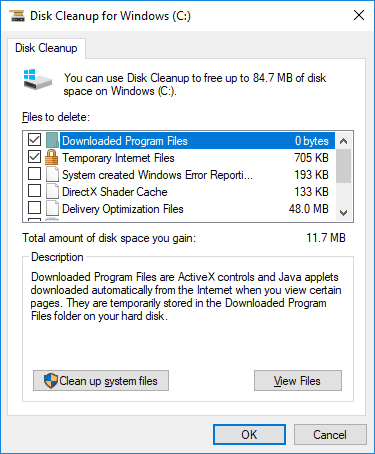
- После этого установите флажок напротив Временные файлы и нажмите на ХОРОШО подтвердить.
Вывод
Вот несколько решений для любой проблемы с вашим основным или внешним дисплеем. Затем вы можете выполнить описанный выше шаг, чтобы решить проблему. Мы надеемся, что теперь вы можете удалить кэш дисплея и рассматривать другой дисплей как новый. Кроме того, удаление файла кеша из вашей системы — важная задача, которую следует повторять каждые пятнадцать дней, чтобы поддерживать работоспособность вашей системы и повышать производительность.



